Innspilling av skjermbilder på din iPhone er ikke veldigenkelt å gjøre med mindre du har en Mac som kjører Yosemite, eller du er villig til å utsette 40 dollar (eller mer) på en app som lar deg spille inn skjermbilder med Windows-PCen din. Det er måter å gjøre det hvis du har en fengslet enhet, men for oss som kjører iPhonene sine på vanilje-iOS, er det nesten alltid behov for en Mac. Det er tider som dette du skal takke spillmiljøet. Å se folkespill er en merkelig populær ting, så mye at det er inspirert til lanseringen av flere tjenester (som Twitch) som lar folk tjene penger ved å streame spillet sitt. Dette samme samfunnet har inspirert mange flotte apper for å spille inn skjermen din Shou.Tv er gratis og krever ikke en jailbroken enhet. Du må ha iOS 8.3 eller nyere på enheten din.
For å registrere skjermen din, installerer duto apper fra Shou.tv; en innspillings-app og en kringkastings-app. Opptaksappen vil ikke bli lastet ned via app store. Du bør også vite at appen ikke klarer å ta opp fra en app som er "fullskjerm". Eksempler på apper på full skjerm er Infinity Blade, King of Thieves, Temple Run og Angry Birds, for å nevne noen.
Installer Shou.Tv-opptaksapp
Åpne Safari og skriv inn shou.tv/i i URL-linjen. Når du blir bedt om det, klikker du på Tillit og installer Shou.tv-appen.

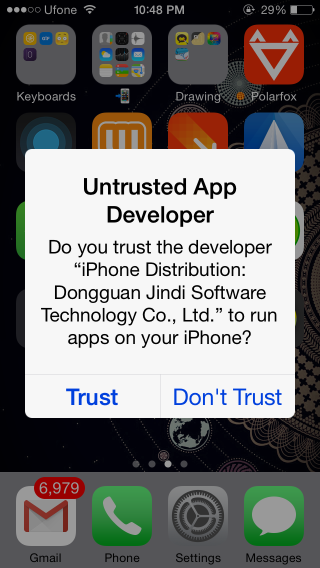
Installer Shou.Tv Broadcasting App
Deretter starter du den nylig installerte appen på dintelefonen. Du blir bedt om å installere kringkasting-appen Shou.Tv. Det er nødvendig å installere appen hvis du vil logge på og registrere med appen du nettopp har installert.
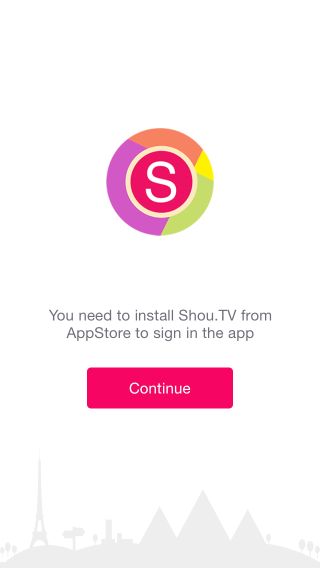

Innspilling av skjermen
Når du har logget deg på kringkastingsappen, trykk påinnspillingsappen (den du lastet ned først via Safari) og trykk på posten. Appen anbefaler at du aktiverer AssistiveTouch for å spille inn spill, men det fungerer ikke for dem alle (i henhold til testene våre). Du kan velge å ikke aktivere den, og den vil fortsatt spille inn.
Trykk på Ta opp og gi videoen et navn ogVelg appen du vil spille inn (begge er valgfrie). De andre innstillingene på denne skjermen er langt viktigere; Velg format (MP4 eller MOV), angi retningen og velg oppløsningen. Start opptak. Fordi det er en annen app som kjører i bakgrunnen, vil det være en rød stolpe øverst for å indikere at den kjører.
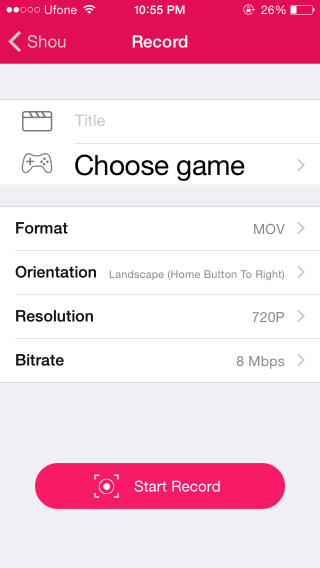
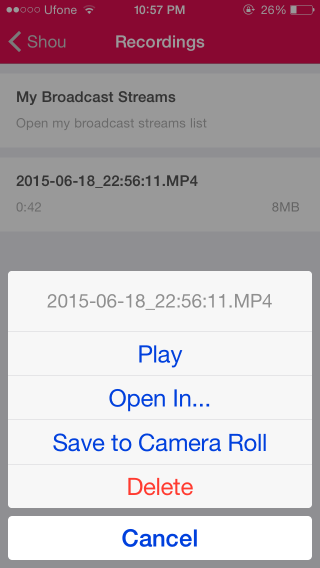
Når du er ferdig, gå tilbake til appen og trykk på filmrulleknappen øverst til høyre på appens startskjerm, velg en video og lagre den i kamerarullen.













kommentarer